文章詳情頁
Win10提示已重置應用默認設置怎么辦?Win10已重置應用默認設置的解決方法
瀏覽:122日期:2023-03-15 10:33:15
Win10提示已重置應用默認設置怎么辦?最近有Win10用戶反映,使用PDF Viewer軟件查看PDF文件的時候出現提示“已重置應用默認設置”,導致PDF文件打開失敗,這讓用戶非常苦惱。那么,Win10提示已重置應用默認設置怎么辦呢?下面,我們就一起往下看看Win10提示已重置應用默認設置的解決方法。

方法步驟
1、點擊右下方,有個消息圖標的通知欄,在通知欄中找到剛才的警告提示;
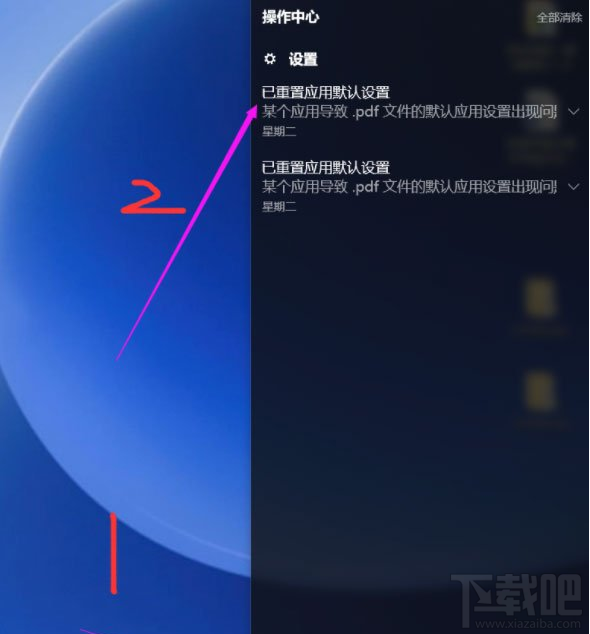
2、點擊消息欄左上角的“設置”,進入Windows設置;
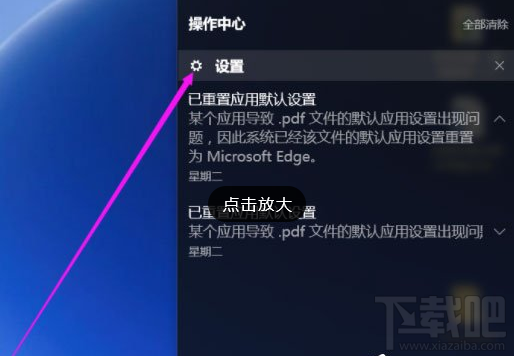
3、在Windows設置中點擊“應用”,進入應用和功能菜單;
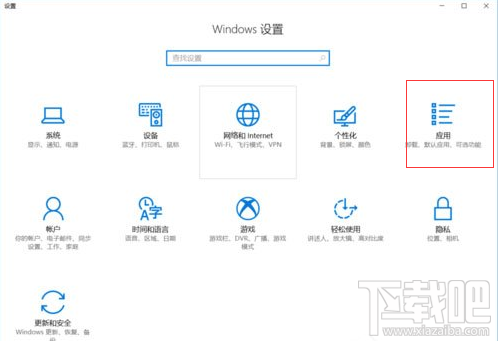
4、在應用和功能菜單欄找到默認程序功能鍵,點擊進入“默認應用”;
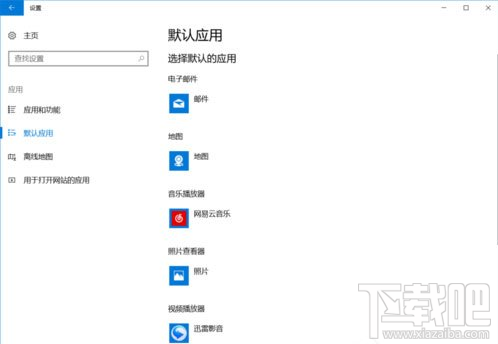
5、在“默認應用”中,下拉找到“選擇按文件類型指定的默認應用”;
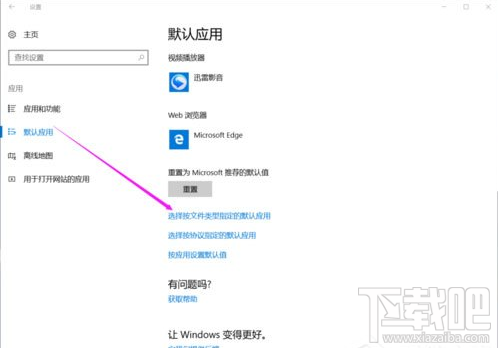
6、在“選擇按文件類型指定的默認應用”菜單欄中,我們可以看到不同文件類型打部分都指定了默認的應用程序,我們下拉找到.pdf的默認程序,發現其默認應用為Microsoft edge;
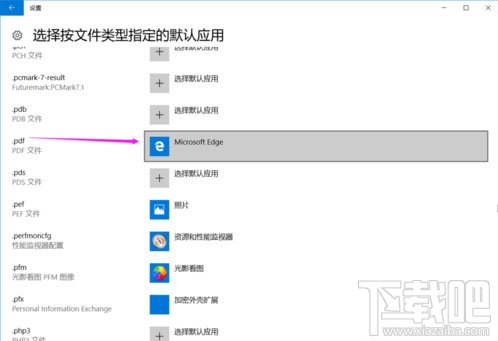
7、點擊Microsoft edge,彈出選擇應用,勾選PDF Viewer應用程序;

8、點擊確定是提示:在你切換之前的溫馨提示,點擊仍然切換,切換后可以看到.pdf的默認應用改為了PDF Viewer應用程序;
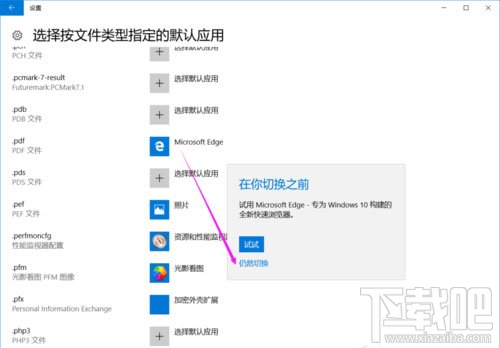
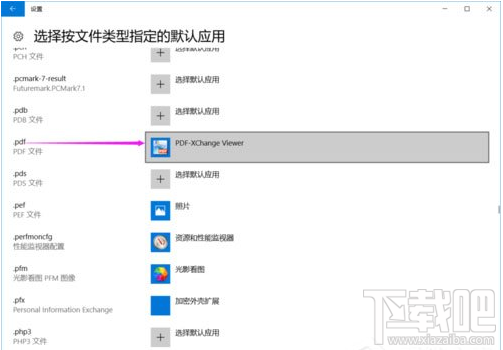
9、再打開pdf文件后,該“已重置應用默認設置”的通知就不再彈出了。
以上就是Win10提示已重置應用默認設置的具體解決方法,按照以上方法進行操作,將默認應用改回PDF Viewer應用程序即可。
相關文章:
1. win10賬戶怎么退出登錄詳細介紹2. ThinkPad S2 2018筆記本怎么安裝win10系統 安裝win10系統操作說明3. 企業 Win10 設備出現開始菜單和任務欄快捷方式消失問題,微軟展開調查4. 一鍵重裝Win10系統哪個好 一鍵重裝Win10哪個干凈5. Win10 21H1更新KB5003637后任務欄不能在底部顯示怎么辦?6. win10中新建多個桌面的具體操作方法7. Win10底部任務欄卡死什么原因 Win10底部任務欄卡死無反應怎么解決8. Win10 LTSC 2021企業版最新激活密匙分享9. Win10正式版除Edge之外IE等瀏覽器無法上網是什么原因?解決辦法分享10. Win10后綴名隱藏了怎么打開?
排行榜
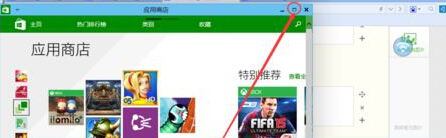
 網公網安備
網公網安備